Налаштування RD Station
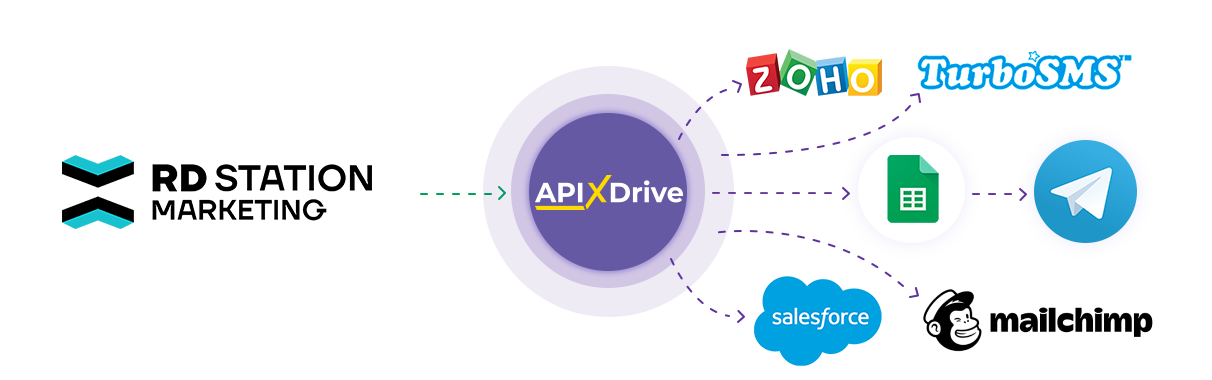
Інтеграція дозволить вам вивантажувати дані щодо нових лідів та можливостей з RD Station, передаючи їх в інші системи, наприклад, CRM, таск-менеджери, Google Sheets, Телеграм, пошту та багато інших. Так ви зможете автоматизувати процес взаємодії з RD Station у зв'язці з сервісами, які використовуєте та зберігати всю інформацію в одному, зручному для вас місці.
Давайте пройдемо весь етап налаштування RD Station разом!
Навігація:
1. Які дані можна отримати з RD Station?
2. Як підключити акаунт RD Station до ApiX-Drive?
3. Вибір рекламного акаунту та сторінки
4. Приклад даних з ліда
Щоб почати налаштування нового з'єднання, клацніть "Створити з'єднання".

Виберіть систему як джерело даних. У цьому випадку необхідно вказати RD Station.
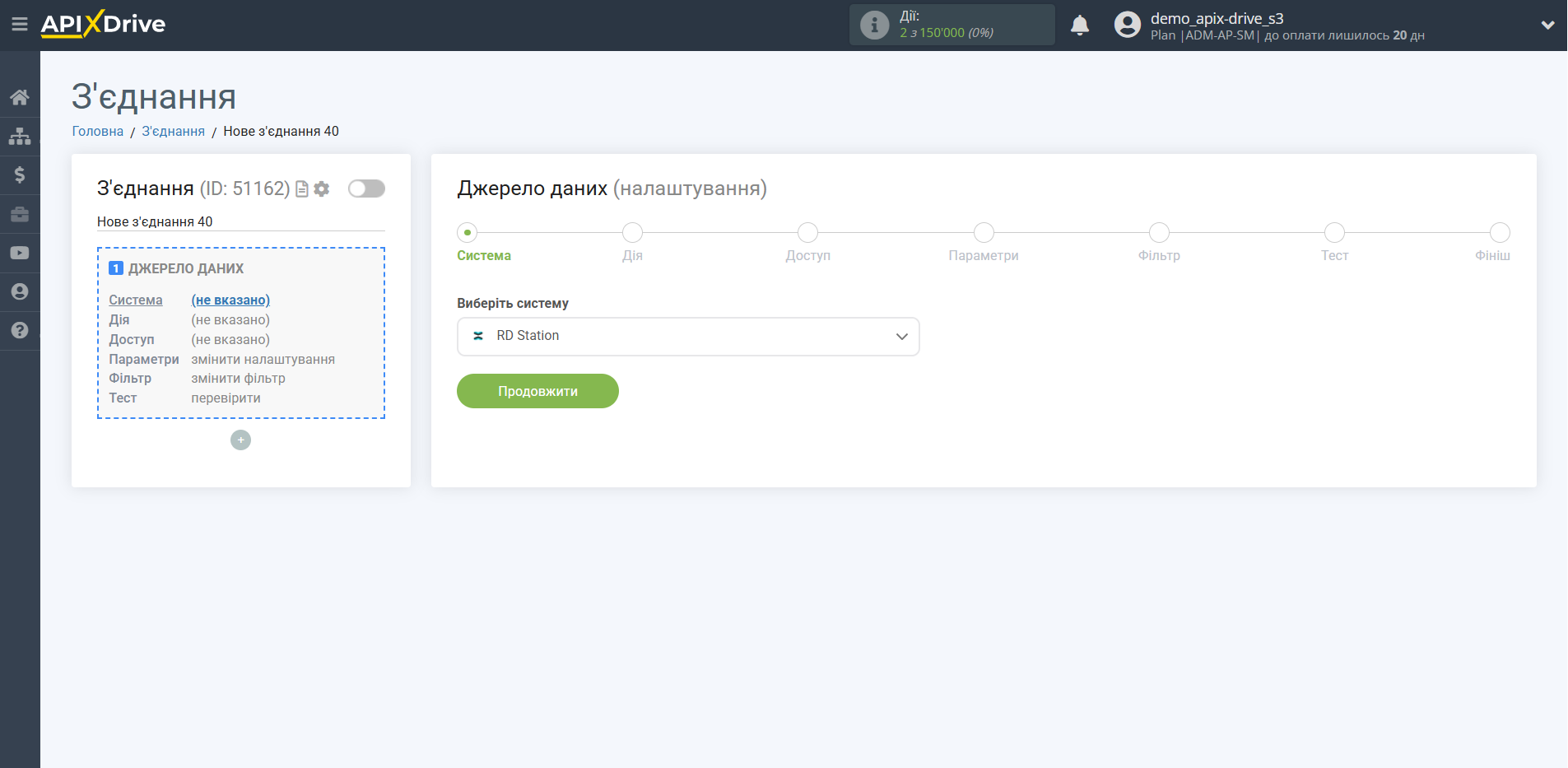
Далі необхідно вказати дію, наприклад, "Завантажити сконвертовані ЛІДИ (нові)".
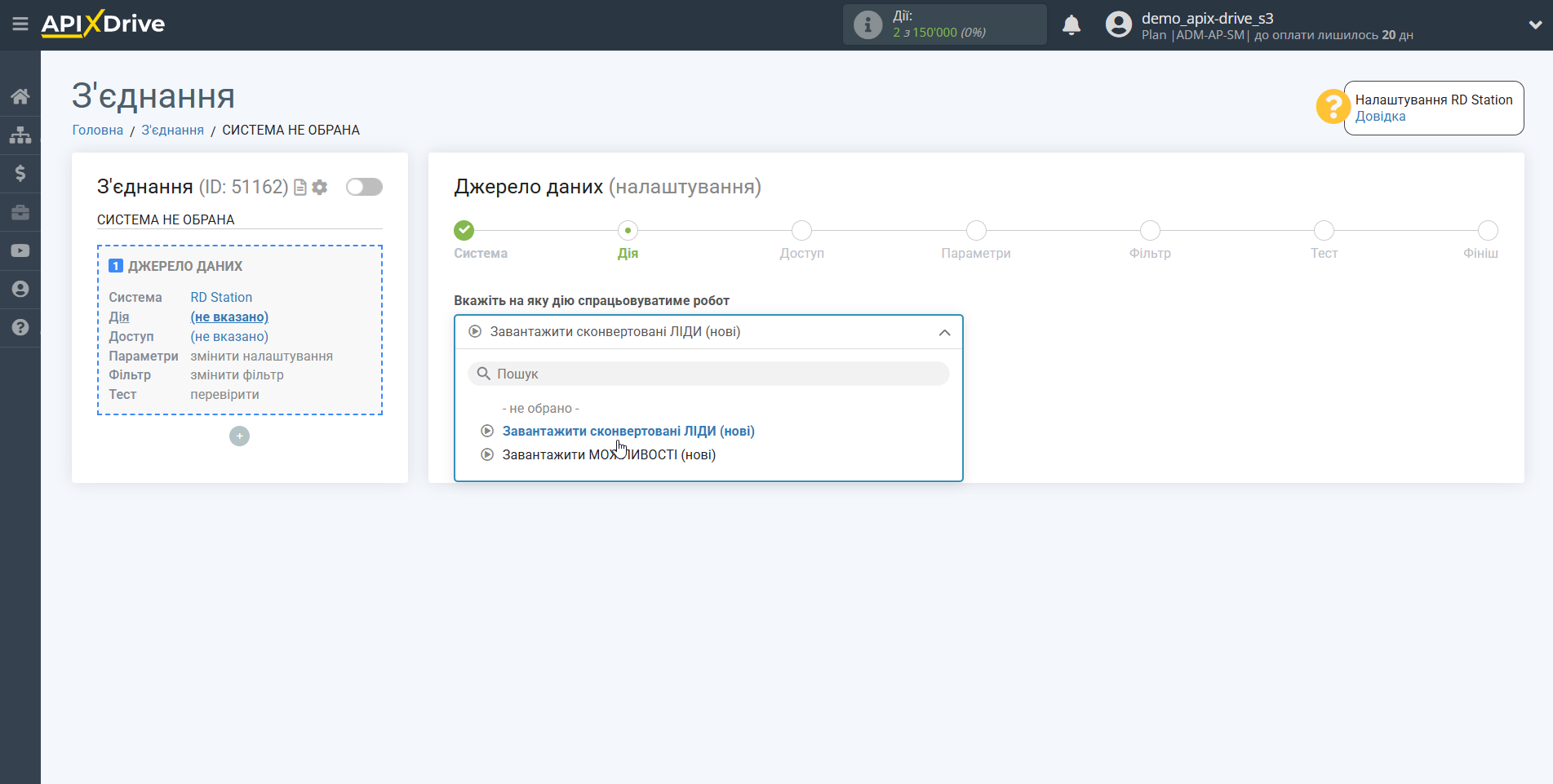
- Завантажити конвертовані ЛІДИ (нові) - з вашого акаунту RD Station будуть вивантажуватися нові ліди, які з'являться після налаштування з'єднання та запуску автооновлення.
- Завантажити МОЖЛИВОСТІ (нові) - з вашого акаунту RD Station будуть вивантажуватися нові можливості, які з'являться після налаштування з'єднання та запуску автооновлення.
Наступний крок - вибір акаунту RD Station, з якого відбуватиметься вивантаження лідів.
Якщо немає підключених акаунтів до системи, натисніть "Підключити акаунт".
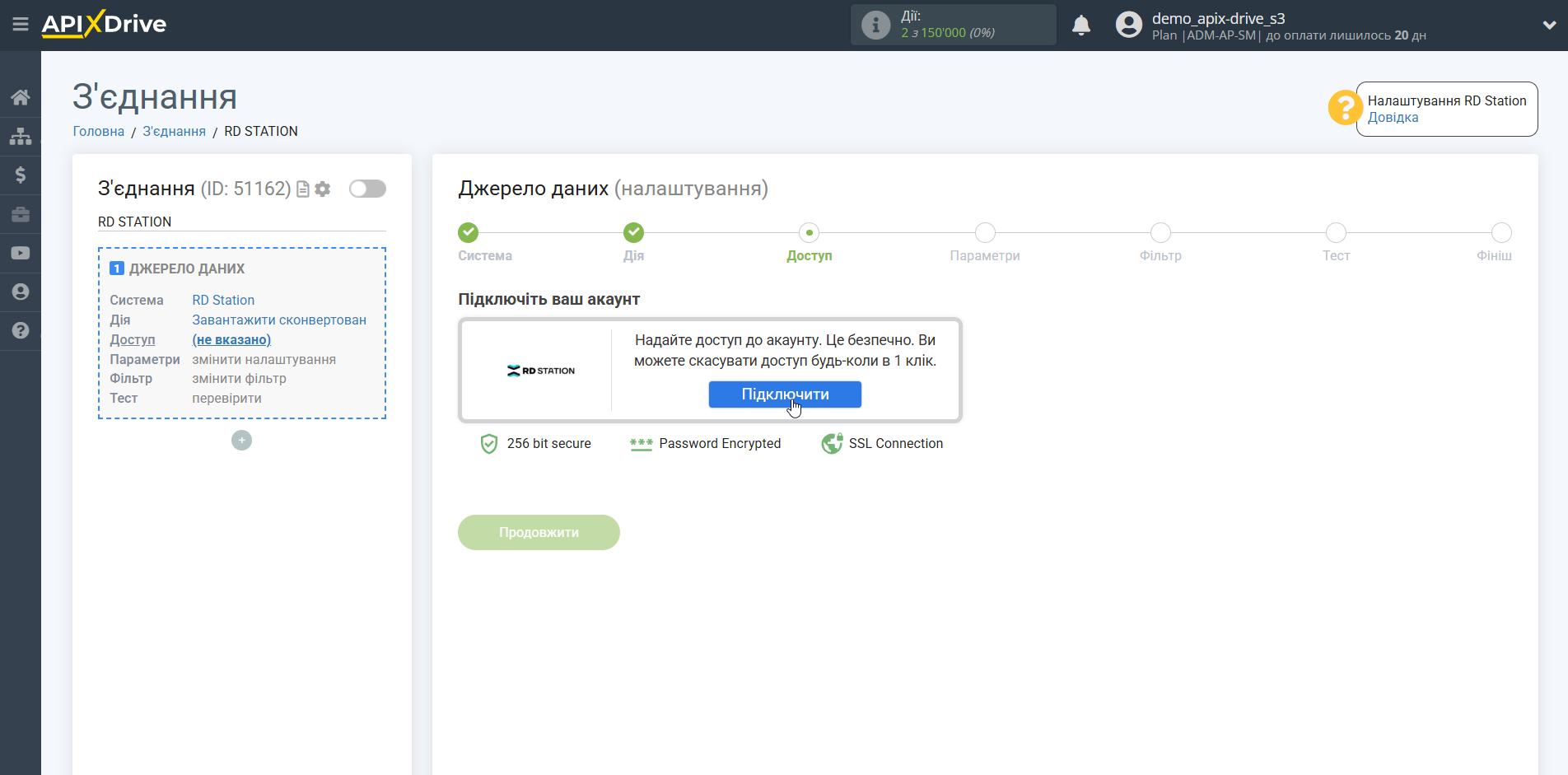
Введіть дані для авторизації до вашого особистого кабінету RD Station.
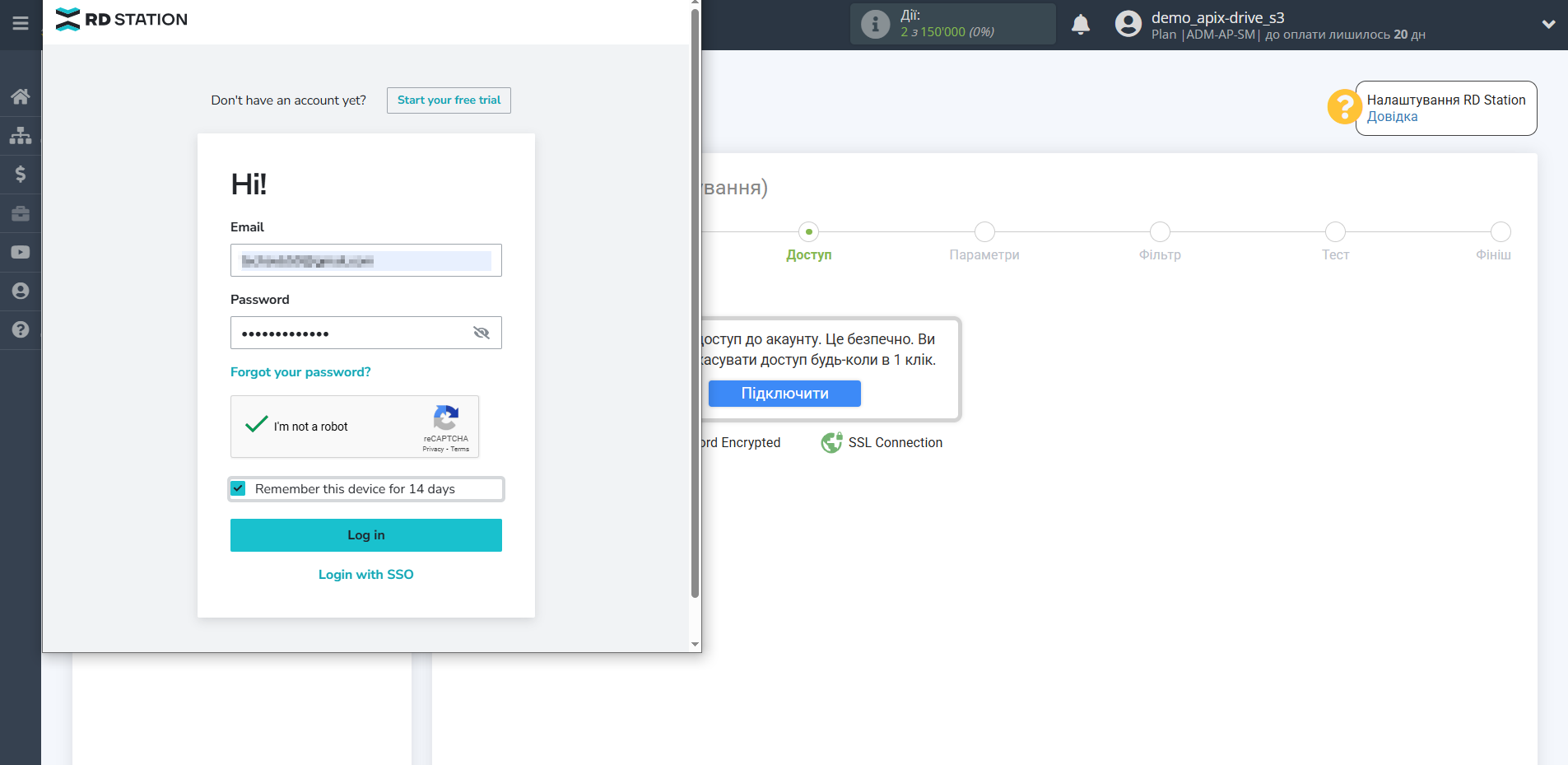
Виберіть акаунт RD Station, який потрібно підключити.
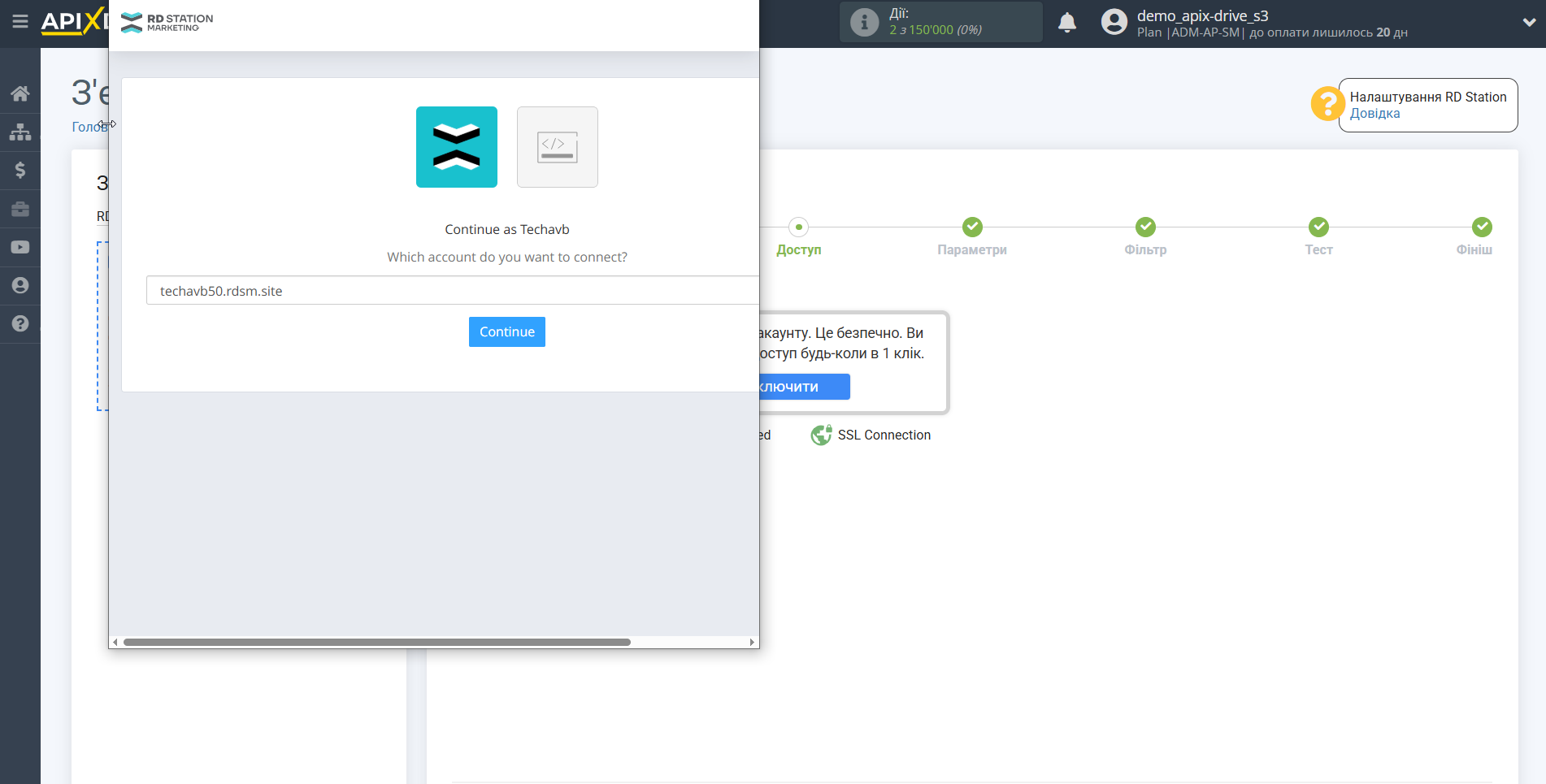
Підтвердьте доступ.
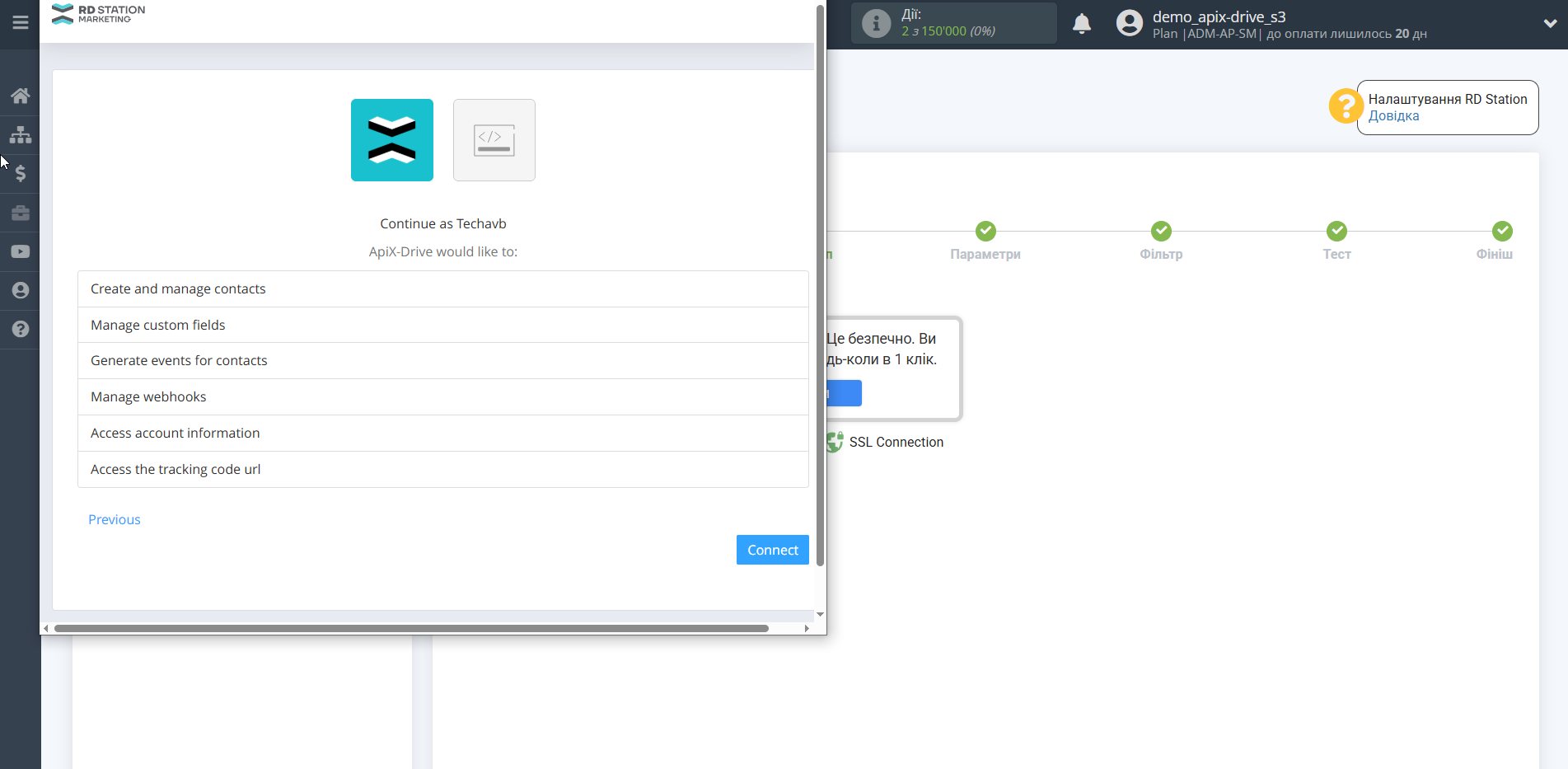
Коли підключений акаунт відобразився у списку активних акаунтів, виберіть його для подальшої роботи.
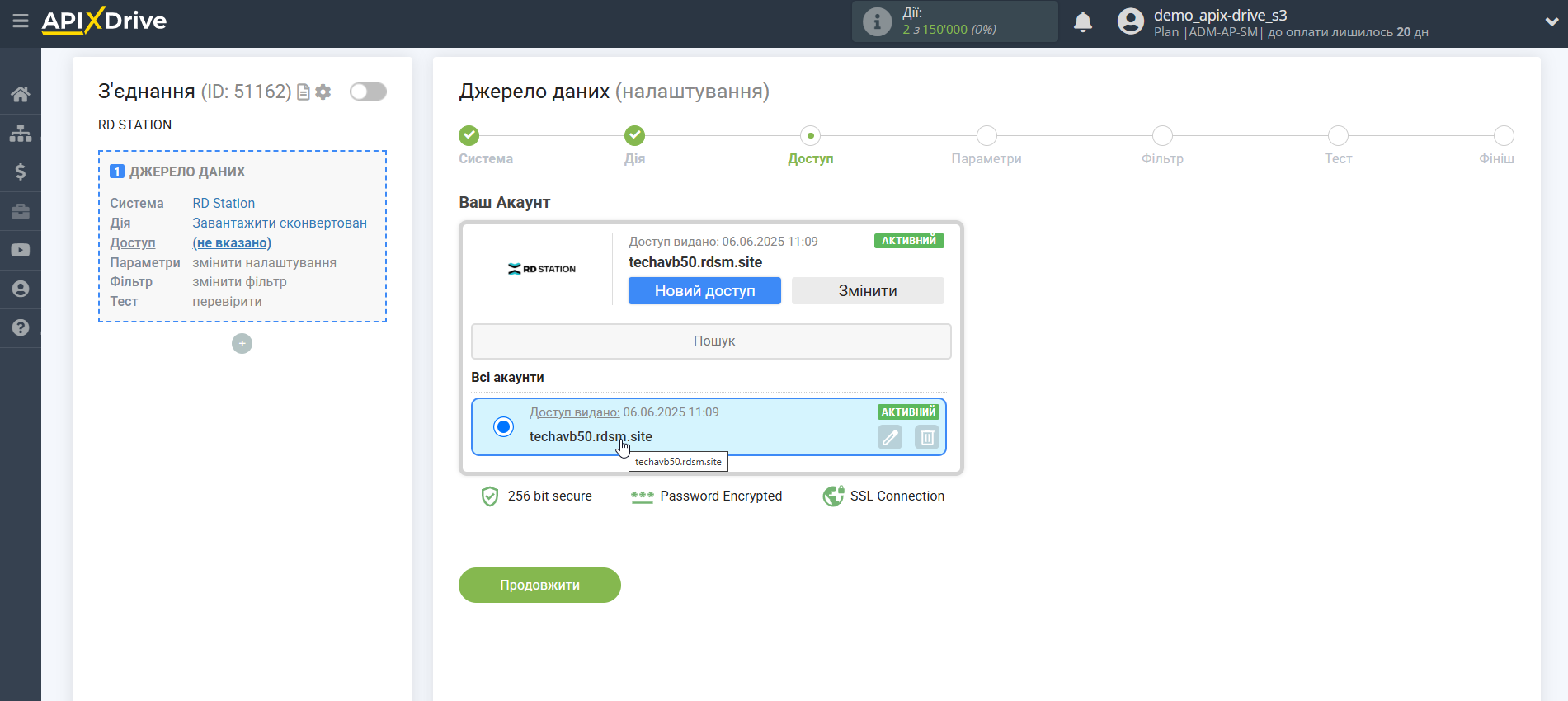
Якщо налаштування для вибраної дії не передбачено, клацніть "Продовжити".
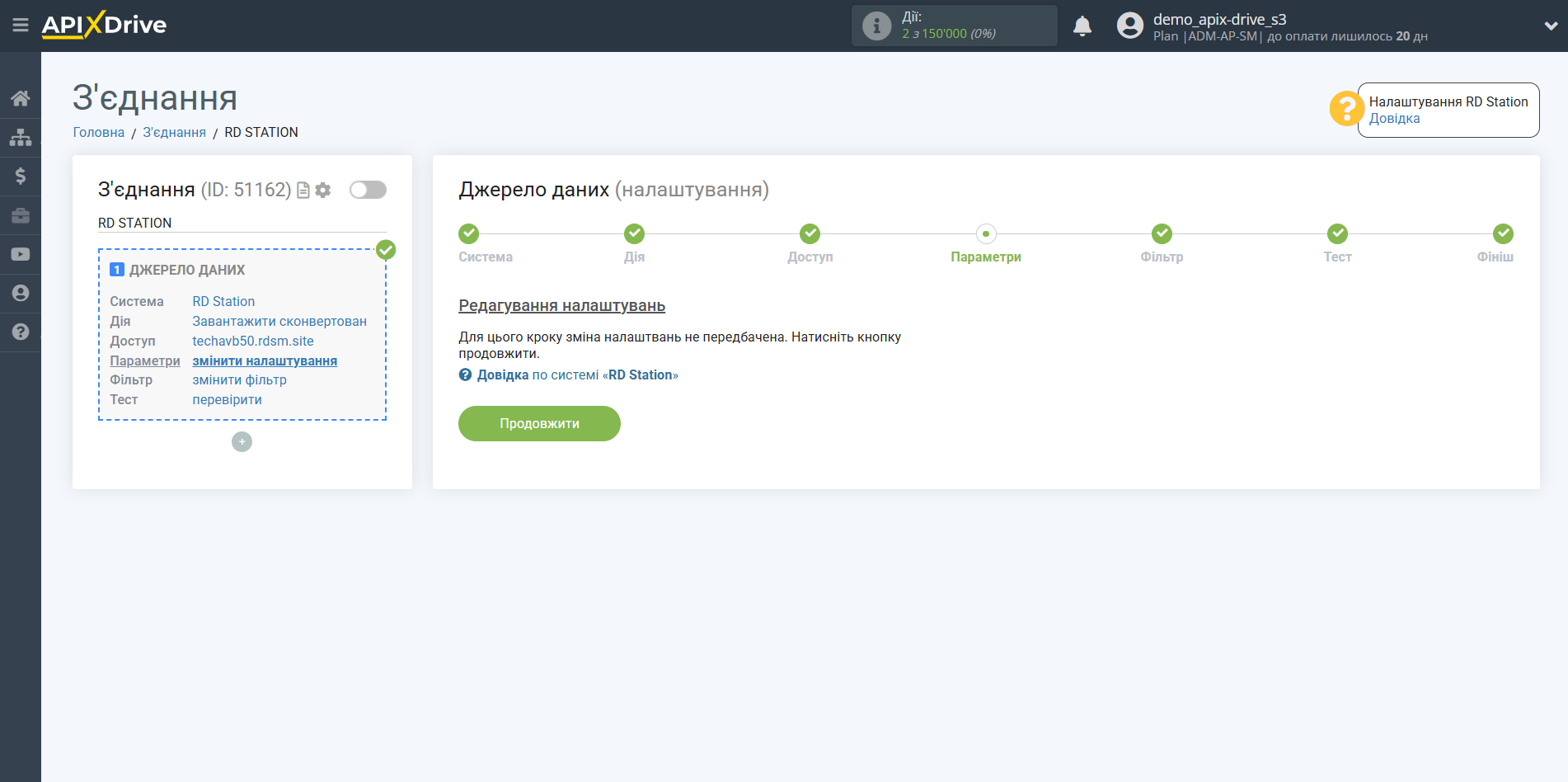
Якщо потрібно, ви можете налаштувати Фільтр даних, або клацнути "Продовжити", щоб пропустити цей крок.
Щоб дізнатися як налаштовується Фільтр даних перейдіть за посиланням: https://apix-drive.com/ua/help/filtr-danyh
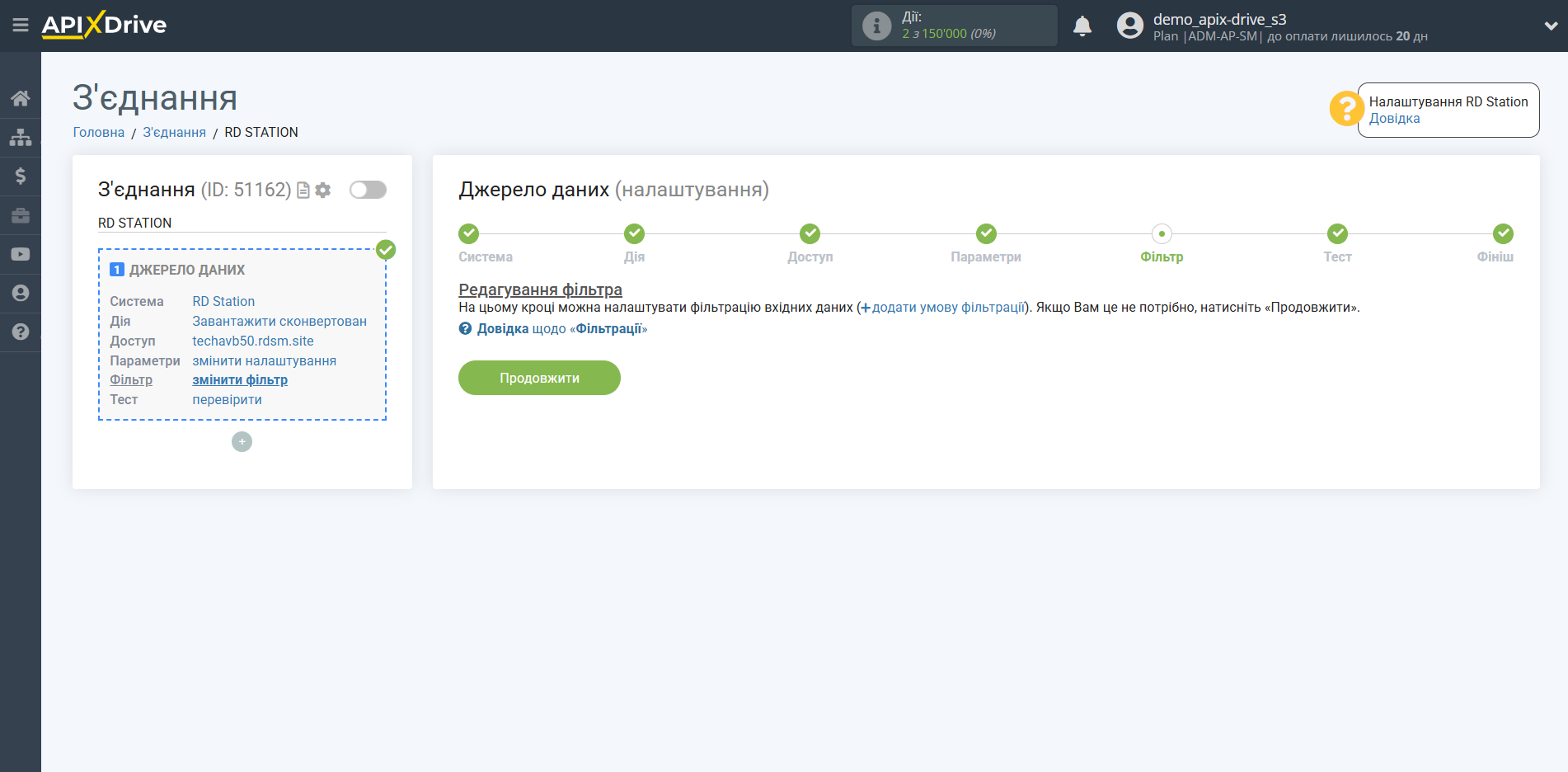
Тепер ви можете побачити тестові дані по одному з лідів.
Якщо тестові дані не з'явилися автоматично, натисніть "Завантажити тестові дані з RD Station".
Бажано дочекатися даних реального ліда або згенерувати тестові дані у вашому кабінеті RD Station вручну.
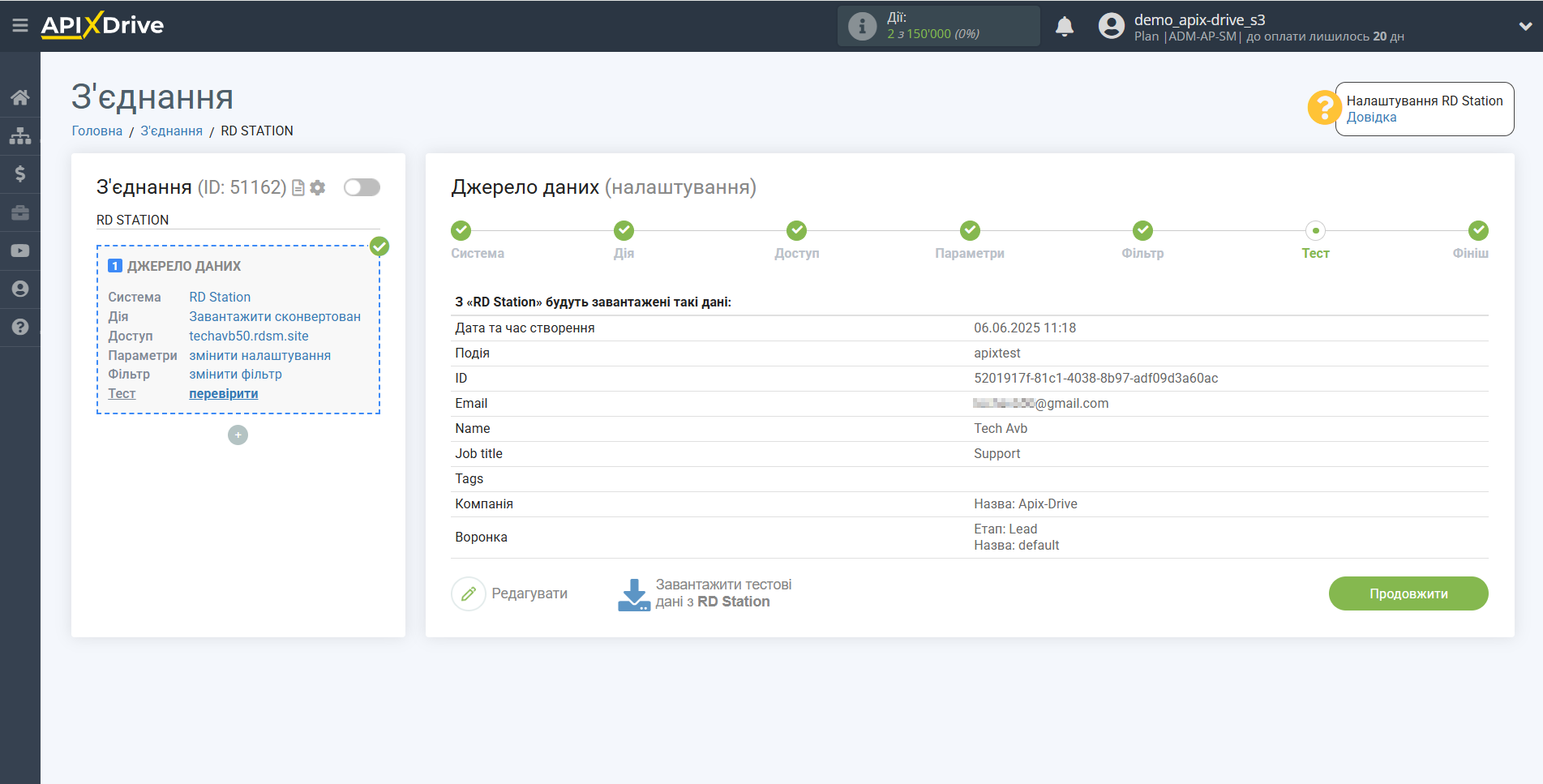
На цьому все налаштування джерела даних завершено! Бачите, як все просто!?
Тепер можна розпочати налаштування системи приймача даних.
Для цього проведіть налаштування самостійно або перейдіть до розділу довідки "Налаштування сервісів", знайдіть необхідний вам сервіс як Приймач даних та дотримуйтесь рекомендацій з налаштування.
Успіхів!
